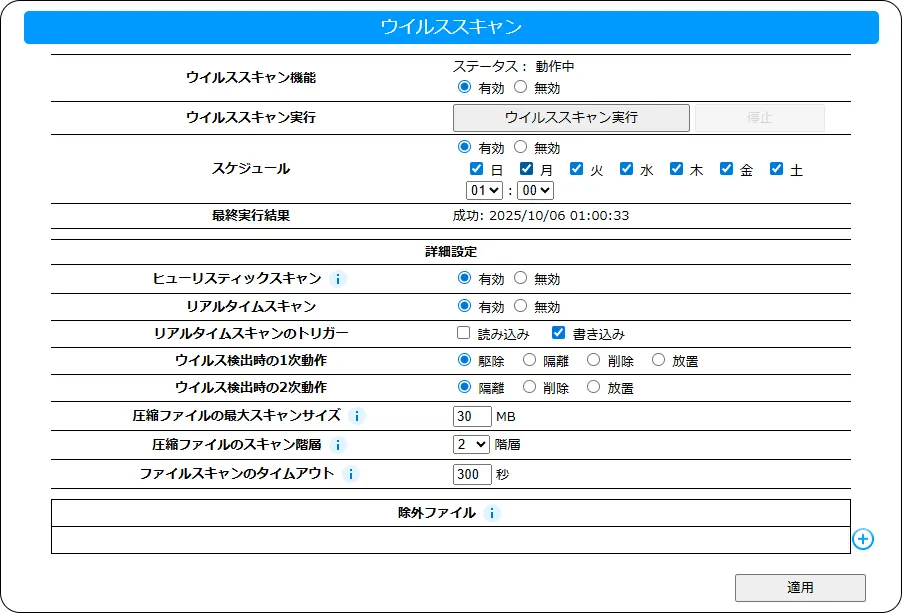ウイルススキャン
● ウイルススキャン機能
ウイルススキャン機能のステータスを表示します。
ウイルススキャン機能の有効/無効を切り替えます。
出荷時設定 有効
- ファイルの状態や内容によっては、当該ファイルのスキャンをスキップする場合があります。
スキップされたファイルについては、ウイルスが検出されたらの「ウイルス検出の詳細を確認する」を参照し、ログをご確認ください。
● ウイルススキャン実行
ウイルススキャンを実行します。
※ 隔離用の共有フォルダーなどの共有フォルダー一覧にない共有フォルダーはスキャンの対象外となります。
ウイルススキャンを実行すると、アクセスの速度が下がります。
ウイルススキャンやバックアップなどのスケジュールでの実行を含めて、業務がない時間帯に実行するようにしてください。
なおファイル数が多い場合、スキャン処理に時間がかかります。ご注意ください。
● スケジュール
設定したスケジュールでウイルススキャンを実行します。
※ 隔離用の共有フォルダーなどの共有フォルダー一覧にない共有フォルダーはスキャンの対象外となります。
※ スケジュールで設定した時刻になっても(前の)スケジュールスキャンが終わっていない場合、実行中のスケジュールスキャンを継続します。次にスケジュールスキャンを実行するのは、実行中のスケジュールスキャンが終わってから設定した時刻になったタイミングです。
出荷時設定 有効、全ての曜日、01:00
ウイルススキャンを実行すると、アクセスの速度が下がります。
バックアップなどのスケジュールでの実行を含めて、業務がない時間帯に実行するようにしてください。
なおファイル数が多い場合、スキャン処理に時間がかかります。ご注意ください。
● 最終実行結果
最後に実行したウイルススキャンの結果を表示します。
詳細設定
● ヒューリスティックスキャン
ウイルス定義データベースに基づく検出に加えて、ヒューリスティック機能による検出※を実行します。
※ ヒューリスティック機能による検出では、ウイルスに特徴的な挙動があるかどうかを調べます。新種や亜種のウイルスも検出することが可能です。ただし、正規のアプリケーションを、ウイルスとして検知する場合があります。
出荷時設定 有効
● リアルタイムスキャン
本製品の内蔵ボリューム内の共有フォルダー※に対し、ファイルを読み書きした時にウイルスに感染していないかスキャンを実行します。
※ 隔離用の共有フォルダーなどの共有フォルダー一覧にない共有フォルダー、および USB HDD に作られた共有フォルダーはスキャンの対象外となります。
([ウイルススキャン実行]やスケジュールによるウイルススキャンは、USB HDD 内もスキャンの対象です)
出荷時設定 有効
リアルタイムスキャンを有効にするとトリガーのタイミングでウイルススキャン処理を実行します。
そのためアクセス速度が下がります。
アクセス速度が遅いと感じた場合、「リアルタイムスキャンのトリガー」を[書き込み]だけにしたり、リアルタイムスキャンを無効にしたりなどをご検討ください。
● リアルタイムスキャンのトリガー
リアルタイムスキャンを実行する行為を設定します。
出荷時設定 書き込み
| 項目 | 説明 |
|---|---|
| 読み込み | 共有フォルダーのファイルを読み込む際に、スキャンを実行してから読み込むようになります。 (スキャンが終わるまでファイルにアクセスできないため、遅いと感じた場合は[書き込み]だけにしてください) |
| 書き込み | 共有フォルダーへファイルを書き込んだ後、スキャンを実行します。 (書き込み後にファイルスキャンの対象とするため、スキャン完了前にファイルへアクセスできることにご留意ください) |
● ウイルス検出時の 1 次動作
ウイルスを検出した際の動作を設定します。
出荷時設定 駆除
| 項目 | 説明 |
|---|---|
| 駆除 | マクロウイルス※検知したファイルからマクロウイルスだけを取り除きます。 マクロウイルスは駆除されていますので、駆除が完了したファイルは削除されません。 |
| 隔離 | ウイルス検知したファイルを隔離用の隠し共有フォルダー「ionassec_quarantine」に移動します。 隔離したファイルがあった場所には、“ウイルスが検出されたため隔離されました_(元のファイル名)“という空のファイルを作成します。 「ionassec_quarantine」へのアクセス方法については、ウイルスが検出されたらをご覧ください。 【ご注意】 「ionassec_quarantine」へ隔離されたファイルは自動で削除されません。定期的に削除してください。「ionassec_quarantine」の容量が増加すると、ファイルの隔離ができないことがあります。 |
| 削除 | ウイルス検知したファイルを削除します。 削除したファイルがあった場所には、“ウイルスが検出されたため削除されました_(元のファイル名)“という空のファイルを作成します。 |
| 放置 | 上記のいずれも行いません。 |
※ マクロウイルス:Microsoft Word や Excel などの「マクロ機能」を悪用してウイルス感染するものです。
※ 処理したファイル名は、システムログから確認できます。(システムログ)
● ウイルス検出時の 2 次動作
上記 1 次動作ができなかった場合の動作を設定します。
項目の内容は 1 次動作と同じです。
出荷時設定 隔離
● 圧縮ファイルの最大スキャンサイズ
ここで設定したサイズよりも大きい圧縮ファイルは中のデータをスキャンしません。
出荷時設定 30(MB)
● 圧縮ファイルのスキャン階層
圧縮ファイルをここで設定した階層までスキャンします。
スキャンする階層が増えるとスキャンに時間がかかることがあります。
出荷時設定 2(階層)
● ファイルスキャンのタイムアウト
各ファイルをスキャン中に掛かった時間がここで設定した時間を超えると、そのファイルに対するスキャンをスキップします。
出荷時設定 300(秒)
● 除外ファイル
スキャンの対象としないファイルを指定します。
条件は、文字列と「と一致する」「で始まる」「を含む」「で終わる」を組み合わせて設定できます。
[+]をクリックすることで、条件を増やすことができます。
※ ファイルの指定は拡張子を含めたものです。よって「と一致する」や「で終わる」は拡張子を含めて指定する必要があります。
出荷時設定 (設定無し)